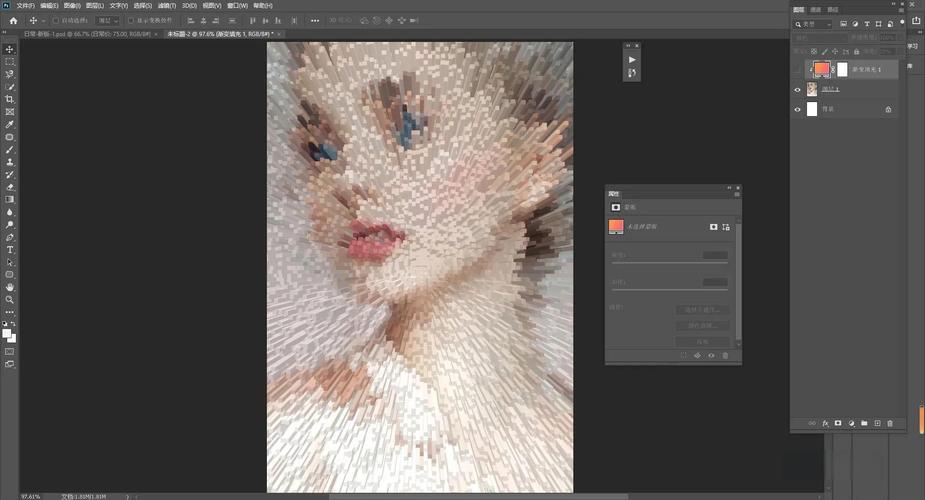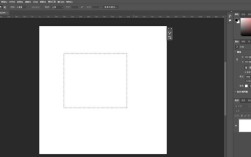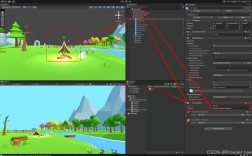是使用Photoshop(PS)制作3D效果图片的详细步骤指南,涵盖基础操作、高级技巧及实用建议:
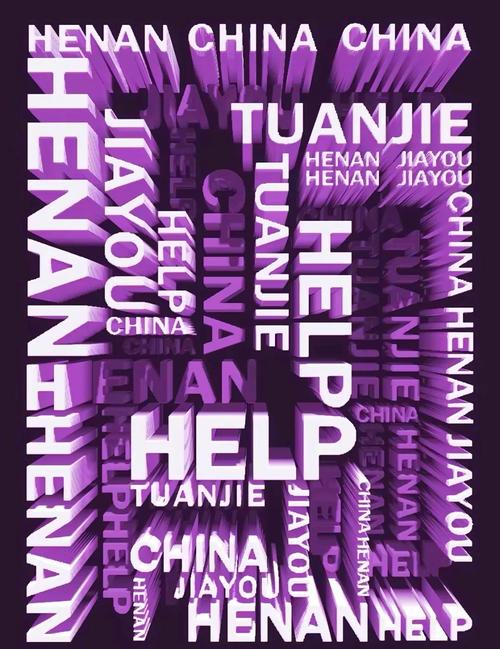
前期准备与素材选择
-
选择合适的原始图片
- 优先挑选层次分明、主体清晰的素材(如产品图、风景照或具有明显轮廓的对象),模糊的图片会导致3D转换后细节丢失,影响最终效果;
- 若需文字类3D模型,可直接在PS中新建文档输入文本再进行转换。
-
备份原图并复制图层
- 打开PS后,按快捷键
Ctrl+J复制背景图层,所有后续操作均基于新图层开展,避免破坏原始数据,这一步尤为重要,因为后续可能涉及多次修改和参数调试。
- 打开PS后,按快捷键
基础立体感塑造
通过图层样式模拟假3D
- 添加投影:选中复制后的图层,双击右侧面板中的“图层样式”,勾选“投影”,调整参数包括距离(控制阴影偏移量)、扩展(模糊边缘范围)、大小(整体发散程度),使物体呈现自然下沉的视觉效果;
- 调节不透明度:适当降低图层透明度可增强空间穿透感,但需注意保持主体辨识度,避免过度透明导致画面“发灰”;
- 斜面与浮雕效果:适用于几何图形或按钮设计,例如用矩形工具绘制形状后,应用此效果能快速生成边缘凸起的立体按钮。
利用PS内置3D功能建模
- 创建3D对象:点击顶部菜单栏的
3D > 从所选图层新建3D凸出,此时普通图像将被转换为可编辑的三维模型;或者选择3D > 新建3D文本/形状直接生成基础模型; - 调整形状参数:进入3D面板后,拖动控制点改变模型结构(如拉伸高度、旋转角度),建议先保持整体协调性,再逐步细化局部细节;
- 材质赋予与光源设置:在3D面板中找到“材质”选项,尝试金属、玻璃等预设材质以增强真实感;添加多个点光源并调整照射方向,可模拟不同环境下的反光效果,让主光源从左侧打入,辅以右后方补光,能强化物体的体积感。
进阶优化技巧
结合滤镜与绘画工具深化细节
- 高斯模糊柔化边缘:对远景层应用轻微模糊处理,营造景深差异带来的透视关系;
- 画笔工具补充光影:选用软边笔刷手动绘制高光区域(如物体顶端受光面),配合低不透明度多次叠加,使过渡更自然;
- 扭曲变换创意变形:通过“滤镜库”中的扭曲类特效(如波浪、球面化),将平面元素改造成非常规视角的异形结构。
动态延展——制作GIF格式动画
- 分层处理静态帧:使用特定工具逐层标记不同运动轨迹的对象(例如前景、中景、背景),并为每层分配独立颜色标签以便区分;
- 设置摇晃方向与导出尺寸:在生成动画时选择合适的摆动轴线(横向/纵向),根据实际需求缩放输出分辨率以平衡文件大小与画质清晰度;
- 预览测试流畅度:导出前反复播放检查各帧之间的衔接是否连贯,必要时返回修改关键帧位置。
后期整体校色与输出
- 色彩平衡调整:提高对比度突出立体层次,适当增加饱和度让颜色更鲜活;利用曲线工具局部提亮暗部或压暗亮部,优化光影分布;
- 智能锐化增强质感:采用“USM锐化”算法适度强化边缘清晰度,但要避免过度锐化产生噪点;
- 多格式保存方案:若用于网页展示可选择PNG透明背景格式;如需打印则推荐TIFF格式保留最大编辑空间;动态作品另存为GIF实现自动播放效果。
以下是常见问题解答:
FAQs
Q1: PS制作的3D模型能否在其他软件中使用?
A: 可以,通过文件 > 导出 > 路径到Illustrator或将模型保存为OBJ格式,即可导入Cinema 4D、Maya等专业3D软件继续编辑,不过复杂模型可能存在纹理映射丢失的风险,建议分层导出各部件。

Q2: 为什么我的3D效果看起来不够真实?
A: 可能原因包括:①光源设置过于单一(尝试添加至少两个不同角度的光源);②材质反射率过高导致细节淹没在强光下;③缺乏环境遮挡关系,解决方法是参考实物摄影作品的布光方式,并开启3D面板中的“环境光遮蔽”功能增强阴影过渡。
掌握上述方法后,您可以通过不断练习组合各种工具来实现独特的